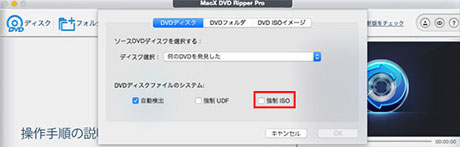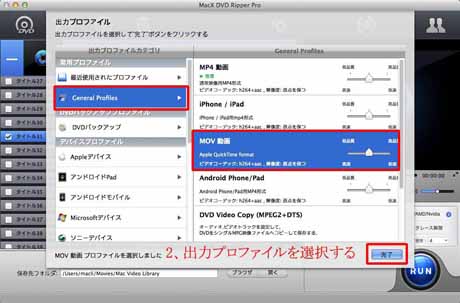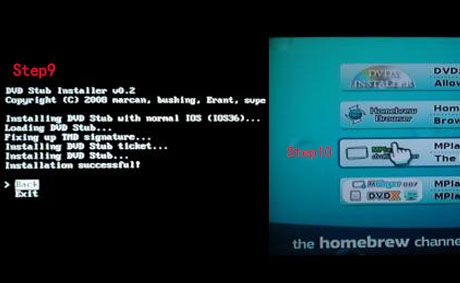DVD見れるWii新機種がほしい?Wii DVD再生したい?
WiiでDVD見れると望んでいる人が多くいる。任天堂側も「DVDビデオ再生機能を搭載したモデルの発売を予定しています。」といったが、後に「現行の単一機種を製造することで生産効率を高め、日米欧の需要にできるかぎりお応えすることを優先するべきとの判断」と回復した。これでたぶん、DVD見れるWii新機種はしばらく発売されない。ではWii DVD再生することは到底望みしかないか?Wii DVD視聴できないと、テレビでDVD再生したいならほかの機器を買うしかないか?いいえ!Wii活用裏技は今公開する!機種変換しなくても今のWii DVD再生する方法が公開された!
Wii活用裏技:2ステップでWiiでDVD見れる
普通の映画DVDが認識されないWii DVD視聴はもちろんできない。が、Wiiにメモリカードが認識されている。また、パソコンもメモリカードが認識できる。ではステップ1、Wiiに利用されるメモリカードをパソコンに連続して、再生できる映画DVDから動画データを取り出してメモリカードに保存する。そうするとステップ2、メモリカードをWiiに入れて、Wiiで動作できる動画プレーヤー「MPlayer」をインストールする。これでWiiでDVD見れるようになる。
この方法で肝心なものは「映画DVDから動画データを取り出す」ことと「MPlayerをインストールする」ことである。「MPlayer」をインストールできる方法は検索したら多くある。DVDから動画データを取り出す方法も多い。が、どんなファイルにリッピングすればWii DVD再生できるかわからない。Wiiまで変換するという記事も少ない。苦労して見つけても、何かのソフトを紹介するような記事だけで、Wii DVD見る方法は全然紹介してくれない。ではWiiでDVD見れるためにどうすればいいか?